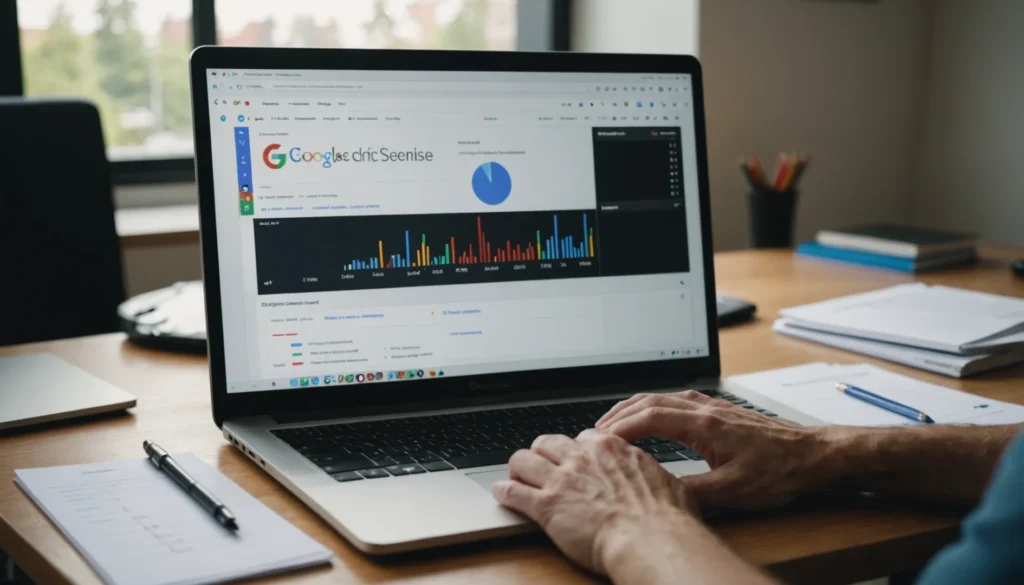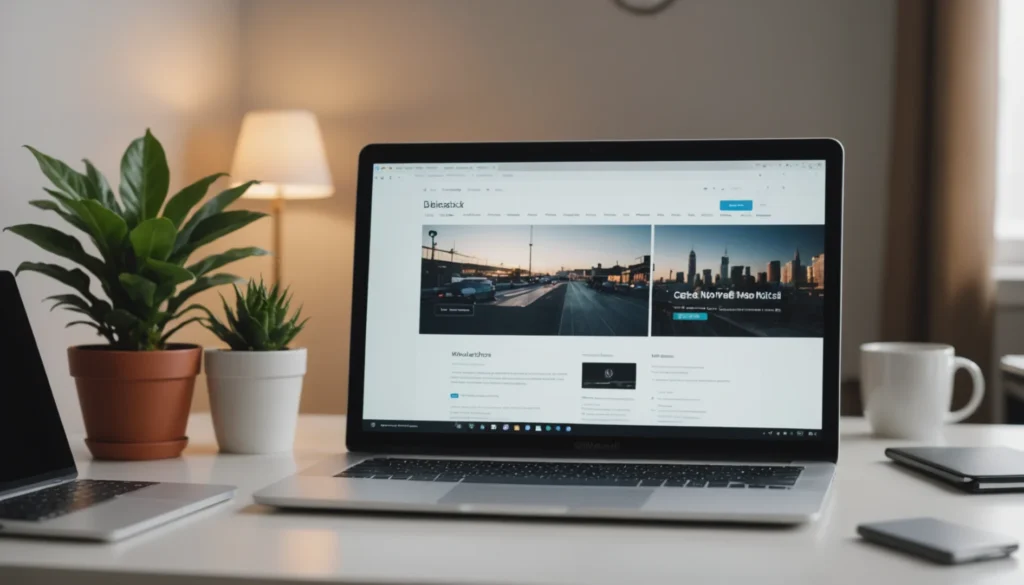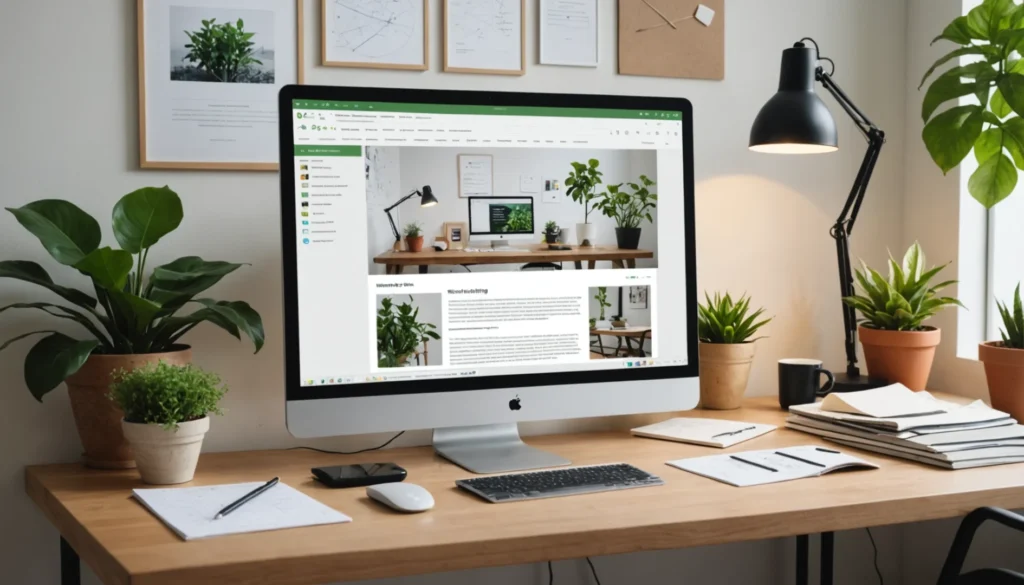Cette nouvelle génération est dépendante de Google et YouTube pour toutes leurs requêtes, c’est pourquoi tout le monde sait comment faire fonctionner YouTube et presque tout le monde l’utilise, que ce soit pour se divertir ou dans un but de connaissance et aussi les gens aiment donner leurs opinions dans la section des commentaires. Même beaucoup de gens aiment regarder les commentaires pour obtenir plus d’informations sur la vidéo, mais que faire si vous n’êtes pas en mesure de voir les commentaires des autres personnes qui semble ennuyeux.
Réparer : erreur de non-chargement des commentaires YouTube.
Il peut y avoir plusieurs raisons à l’erreur de chargement des commentaires. Il y a donc plusieurs solutions pour résoudre ce problème.
1. Rechargez la page vidéo
Ce peut être un problème temporaire, vous pouvez donc essayer de recharger votre page vidéo vérifier si les commentaires sont visibles ou non.
Si le rechargement de la page vidéo n’est pas utile, alors vous devriez attendre quelques minutes pour que les commentaires se rétablissent. Peut-être que le problème vient du côté de YouTube.
Les commentaires ne sont pas visibles.
2. Essayez de vous connecter avec votre compte
Si les commentaires ne se chargent pas, essayez de vous connecter avec votre compte et vous verrez les commentaires. Maintenant, même si vous vous déconnectez et continuez à utiliser Youtube, les commentaires continueront à se charger comme d’habitude. Il y a quelques pépins d’algorithme dans le YouTube, mais cette solution fonctionne pour diverses personnes là-bas.
Il n’y a pas de problème.
3. Vérifiez votre connexion internet.
Ce problème peut se produire en raison d’une mauvaise connexion Internet – testez votre connexion avec un speed test – vous pouvez redémarrer votre routeur si vous avez une connexion Wi-Fi ou vous pouvez redémarrer votre téléphone si vous utilisez des données cellulaires et attendre 2 à 3 minutes afin que les commentaires puissent prendre le temps nécessaire pour se charger.
4. Désactiver les connexions par proxy
Si vous avez un service VPN premium activé sur votre appareil, Cela peut non seulement causer une erreur dans le chargement des commentaires de YouTube, mais aussi l’erreur à certaines autres apps. Si le problème vient du service VPN, alors vous pouvez désactiver toutes les connexions proxy que vous utilisez et plus tard essayer de recharger la page les commentaires seront visibles alors.
5. Désactivez les extensions qui se comportent mal
Si le problème de chargement des commentaires est après l’installation d’extensions, alors cela peut être le vrai coupable, mais pour votre assurance, vous pouvez le vérifier.
Vous pouvez utiliser le Mode de navigation incognito car les extensions sont désactivées en mode incognito par défaut ; maintenant vous pouvez charger votre page YouTube en mode incognito et vérifier si les commentaires sont visibles ou non si les commentaires sont visibles ici alors les extensions(qui fonctionnent de manière cassée très probablement) étaient la raison derrière le problème de chargement des commentaires.
Et puis commencez à activer les extensions une par une pour vérifier dans quelle extension les commentaires sont visibles.
6. Modifiez votre mise en page YouTube.
Après avoir essayé toutes les étapes mentionnées, si vous n’arrivez toujours pas à voir les commentaires YouTube, alors vous pouvez modifier votre mise en page YouTube car beaucoup d’utilisateurs ont signalé que la modification de la mise en page YouTube les aide à résoudre ce problème.
Étape-1 sur la page d’accueil de YouTube, cliquez sur votre photo de profil (coin supérieur droit) intense sélectionnez YouTube studio dans les options d’une fenêtre popup.
Etape-2 puis sélectionnez creator studio classic dans les options données.
Etape-3 Cliquez sur le menu (3 lignes en haut à gauche) et sélectionnez home, vous vous retrouverez sur la page d’accueil de YouTube, vérifiez maintenant si les commentaires sont visibles ou non.
7. Effacer les données de navigation
Vous devez effacer vos données de navigation car de nombreux sites web stockent vos données localement dans l’appareil que vous utilisez pour naviguer, comme pour charger ces données plus rapidement à chaque fois que vous visitez ce site la prochaine fois. Le problème des commentaires YouTube qui ne se chargent pas peut se produire en raison d’une inadéquation/manque de données de cache.
Vous pouvez résoudre ce problème en effaçant toutes vos données de Google chrome. Ctrl+ shift + delete ce raccourci clavier vous amènera à un nouvel onglet où vous pourrez sélectionner la boîte de dialogue. Sélectionnez ensuite la plage de temps et cliquez sur le bouton Clear Data.
8. Nettoyez votre système de fenêtres
. Vous devez continuer à nettoyer les fichiers indésirables(fichiers système inutiles et historique de navigation) sur votre PC ou sur votre téléphone portable de temps en temps.